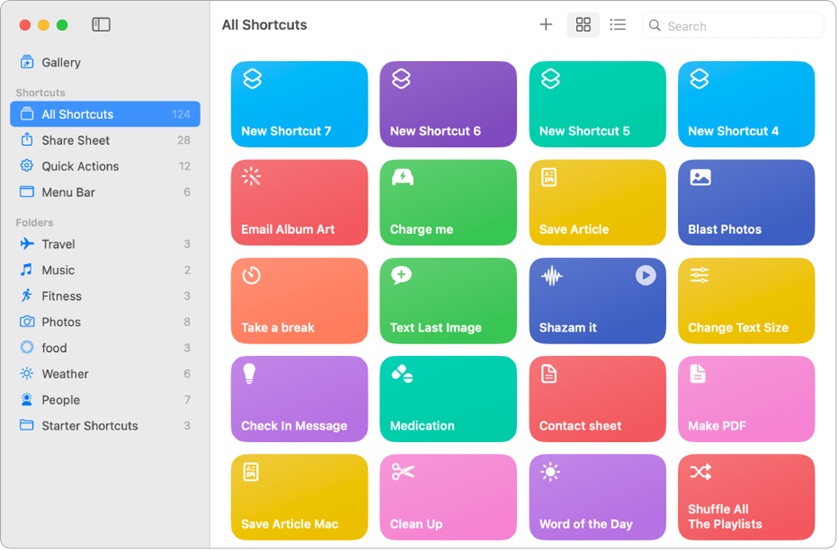أشهر اختصارات كيبورد الماك بوك: كيف تجعل كل ثانية تحسب
يعتبر استخدام اختصارات كيبورد الماك طريقة فعالة للتوفير من الوقت وزيادة الكفاءة في إنجاز المهام على اجهزة ماك بوك التي تعمل بنظام Osx. فبدلاً من الاعتماد على الوظائف التقليدية للفأرة، يمكن للمستخدمين استخدام الاختصارات لتنفيذ الوظائف الشائعة بسرعة وسهولة. هذا المقال سيشرح بعض الاختصارات الأكثر استخدامًا وكيفية تخصيصها والاستفادة منها بأقصى قدر من الكفاءة في العمل على جهاز ماك.
فوائد استخدام اختصارات كيبورد الماك
استخدام اختصارات كيبورد الماك يساعدك في زيادة كفاءتك وتوفير الوقت أثناء استخدام الجهاز. بدلاً من الاعتماد على الوظائف التقليدية للفأرة، يمكنك استخدام الاختصارات لتنفيذ المهام بسرعة وسهولة. تتيح لك هذه الاختصارات الوصول السريع للأوامر الشائعة والتنقل السريع بين التطبيقات والنوافذ المفتوحة، مما يساعدك في زيادة إنتاجيتك وتحسين تجربة العمل على جهاز ماك الخاص بك.
عند استخدام اختصارات لوحة المفاتيح على جهاز ماك، يمكنك توفير الوقت وزيادة كفاءتك. يمكنك تعلم الكتابة بسرعة على الكيبورد وتنفيذ المهام بسرعة عن طريق الوصول السريع للأوامر الشائعة والتنقل السريع بين التطبيقات والنوافذ المفتوحة. بدلاً من البحث في القوائم والودجات، يمكنك استخدام اختصارات لوحة المفاتيح لتنفيذ الأوامر بسرعة مباشرة. هذا يساعدك في زيادة إنتاجيتك وتحسين تجربتك على جهاز ماك.
اختصارات كيبورد الماك الأكثر استخدامًا
هنا بعض الاختصارات لوحة المفاتيح الأكثر شيوعًا على جهاز ماك التي يمكن أن تساعدك على توفير الوقت وزيادة كفاءتك:
- Command+C: نسخ النص المحدد
- Command+V: لصق النص المنسوخ
- Command-A (⌘A): لتحديد جميع العناصر.
- Command-X (⌘X): لقص العنصر المحدد.
- Command+Z: التراجع عن الإجراء السابق
- Command-Shift-Z (⌘⇧Z): لإعادة الأمر الذي تم التراجع عنه.
- Command-G (⌘G): للبحث عن التكرار التالي لعنصر تم البحث عنه مسبقًا.
- Command+S: حفظ الملف
- Command+Tab: التنقل بين التطبيقات المفتوحة
- Command-Option-Esc (⌘⌥Esc): لفرض إنهاء أي تطبيق.
- Command-T (⌘T): لفتح علامة تبويب جديدة.
- Command+Space: فتح Spotlight للبحث في النظام
- Command+Shift+3: التقاط لقطة شاشة كاملة
مع العديد من الاختصارات المفيدة المتوفرة، يمكنك تحقيق انتاجية أكبر وتوفير الوقت في استخدامك لجهاز ماك. استكشف الاختصارات واختر تلك التي تناسب احتياجاتك الشخصية.
اختصارات كيبورد الماك للنصوص والتنسيق
استخدام اختصارات لوحة المفاتيح يجعل تنسيق وتعديل النصوص أمرًا سهلاً على جهاز ماك. باستخدام اختصارات مثل Command+B لتغيير النص إلى خط عريض أو Command+I لتغييره إلى مائل، يمكن للمستخدمين توفير الوقت والجهد في تنسيق النصوص بشكل موثوق وفعال. هذة بعض الاختصارات الأخري التي قد تفيدك في عملية كتابة النصوص والتنسيق.
- Command-B (⌘B): لكتابة النص المحدد بخط عريض.
- Command-I (⌘I): لجعل النص المحدد مائلاً.
- Command-K (⌘K): لإضافة رابط ويب.
- Command-F (⌘F): للبحث عن العناصر في مستند أو فتح نافذة “بحث”.
- Command-U (⌘U): لوضع خط أسفل النص المحدد.
- Command+T:تغيير حجم الخط
- Command+Shift+7:تحويل النص إلى قائمة رقمية
- Command-P (⌘P): لطباعة المستند الحالي.
- Command-S (⌘S): لحفظ المستند الحالي.
- Command-T (⌘T): لإظهار أو إخفاء نافذة الخطوط.
استخدم هذه الاختصارات لتحسين كفاءتك في تنسيق النصوص على جهاز ماك وتوفير الوقت في عملك اليومي.
اختصارات التصفح والتطبيقات
استخدام اختصارات كيبورد الماك يمكن أن يكون مفيدًا أثناء التصفح على جهاز ماك. استخدم Command+T لفتح علامة تبويب جديدة في المتصفح، أو Command+L للانتقال مباشرة إلى شريط العناوين. اليك بعض اختصارات التصفح والتطبيقات المميزة في ماك Osx:
- Command-Tab (⌘Tab): للتبديل بين التطبيقات المفتوحة.
- Command- (⌘): للتبديل بين نوافذ التطبيق النشط.
- Command-N (⌘N): لفتح نافذة جديدة.
- Command-T (⌘T): لفتح علامة تبويب جديدة في المتصفح.
- Command-W (⌘W): لإغلاق النافذة الأمامية أو علامة التبويب.
- Command-Q (⌘Q): لإغلاق التطبيق النشط.
- Command-Option-H (⌘⌥H): لإخفاء النوافذ الأخرى غير النافذة النشطة.
- Command-Option-D (⌘⌥D): لإظهار أو إخفاء Dock.
- Command-Space bar (⌘Space bar): لإظهار أو إخفاء خانة بحث الباحث.
بالإضافة إلى ذلك، يمكن استخدام اختصارات الكتابة على لوحة المفاتيح لتحقيق أقصى قدر من الإنتاجية في التطبيقات المختلفة.
اختصارات الإسبات وتسجيل الخروج وإيقاف التشغيل
تتيح لك لوحة مفاتيح الماك استخدام اختصارات سريعة لإدارة حالة جهازك بكل سهولة. فيما يلي بعض الاختصارات الهامة:
- Command-Option-Power button (⌘⌥زر الطاقة): لوضع الـ Mac في وضع الإسبات.
- Command-Shift-Q (⌘⇧Q): لتسجيل الخروج من حساب المستخدم الخاص بك. سيُطلب منك تأكيد الخروج.
- Command-Shift-Option-Q (⌘⇧⌥Q): لتسجيل الخروج من حساب المستخدم الخاص بك فورًا دون تأكيد.
- Command-Option-Control-Power button (⌘⌥⌃زر الطاقة): لإجبار الـ Mac على إعادة التشغيل.
- Command-Control-Power button (⌘⌃زر الطاقة): لإجبار الـ Mac على إيقاف التشغيل.
تذكر أن استخدام هذه الاختصارات يمكن أن يؤدي إلى فقدان البيانات غير المحفوظة، لذا تأكد من حفظ عملك قبل استخدامها.
يمكنك الإطلاع على دليل الاختصارات الرسمي من آبل للمزيد.
كيفية تخصيص اختصارات كيبورد الماك
في قلب نظام macOS، يوجد تطبيق Shortcuts، وهو أداة مذهلة لتبسيط الأعمال الروتينية وتسريع إنجاز المهام المعقدة. يتيح لك تطبيق Shortcuts دمج عدة إجراءات من تطبيقات متعددة في سلسلة أوامر مخصصة، فتتحول العمليات التي تحتاج عادة إلى العديد من الخطوات إلى مجرد نقرة زر أو كلمة لـ Siri.
بعد استيراد الاختصارات من معرض Shortcuts أو إنشاء اختصارات خاصة بك، يتاح لك تنفيذها بسهولة على جهاز Mac الخاص بك من خلال تطبيق Shortcuts نفسه أو عن طريق Siri. ولكن لا يقف الأمر هناك، إذ يمكنك أيضًا تشغيلها من Finder، سواء كان ذلك عبر Spotlight، شريط القوائم، قائمة الإجراءات المنبثقة، وقائمة الخدمات، أو حتى الشريط الجانبي.
لأصحاب أجهزة MacBook Pro المزودة بـ Touch Bar، تقدم الاختصارات إمكانية وصول سريعة وبديهية من خلال لمسة يد. أما لعشاق الإنتاجية القصوى، يمكن تعيين اختصار لوحة المفاتيح لأي اختصار مخصص لإطلاقه بسرعات عالية. وللخبراء، يوجد الخيار لتشغيل الاختصارات عبر سطر الأوامر لمزيد من التحكم والتخصيص.
والأكثر من ذلك، الاختصارات التي تنشئها على جهاز Mac ليست محصورة به؛ يمكن تشغيلها على أجهزة iOS وiPadOS كذلك، الأمر الذي يتيح تجربة متسقة ومتكاملة عبر جميع أجهزة Apple الخاصة بك. تخيل القدرة على إنشاء تقرير، تحرير صورة، أو حتى إدارة جداول البيانات بنقرة واحدة أو بأمر صوتي، في ذلك تكمن السحرية الحقيقية لتطبيق Shortcuts.
يمكنك تخصيص اختصارات كيبورد الماك لتتوافق مع احتياجاتك الشخصية. يمكنك إضافة اختصارات جديدة أو تعديل الاختصارات الموجودة بالفعل. لتخصيص اختصاراتك، انتقل إلى قائمة التفضيلات في قائمة التطبيقات واختر “لوحة المفاتيح”. من هناك، يمكنك إضافة وتعديل الاختصارات وتعيين أمر معين لكل اختصار. يتيح لك هذا الإجراء زيادة الكفاءة والإنتاجية وتسهيل إجراء المهام الروتينية.
ميزات خفية وقليلة الاستخدام في كيبورد ماك

مع اختصارات لوحة المفاتيح على جهاز ماك، هناك بعض الميزات الخفية والقليلة الاستخدام التي يمكن أن تساعد في زيادة إنتاجيتك. على سبيل المثال، يمكنك استخدام اختصار Control + Tab للتنقل بين نوافذ التطبيقات المفتوحة بسرعة، أو استخدام اختصار Command + Option + H لإخفاء جميع النوافذ ما عدا النافذة النشطة. استكشف هذه الميزات الخفية لتوفير المزيد من الوقت وتحسين كفاءتك في استخدام جهاز ماك الخاص بك.
- يمكن استخدام اختصار Control + Shift + يمين لتحديد النص الموجود على اليمين من المؤشر.
- باستخدام اختصار Option + Space يمكنك فتح معاينة سريعة لأي ملف أو رابط.
- اضغط على Command + Shift + 4 لالتقاط لقطة شاشة لجزء معين من الشاشة.
- باستخدام اختصار Control + Command + Space يمكنك فتح لوحة الرموز والأحرف الخاصة التي يمكنك استخدامها في النص.
- باستخدام اختصار Command + Shift + T يمكنك إعادة فتح أحد النوافذ المغلقة مؤخرًا في المتصفح.
- استخدم اختصار Command + Option + C لنسخ مسار ملف أو مجلد في مستكشف الملفات.
- يمكنك استخدام اختصار Command + Control + Space لفتح لوحة المشاعر وأيقونات الرموز التعبيرية لإضافتها إلى النص.
اقرأ المزيد: أفضل 5 تطبيقات To Do List للتنظيم والإنجاز
وفي نهاية مقالنا هذا، نكون قد رحلنا معًا عبر أروقة الانسيابية وسهولة الاستخدام التي يقدمها نظام macOS، من خلال التعريف بأبرز اختصارات لوحة المفاتيح التي تُعد بمثابة الأدوات الخفية لزيادة الإنتاجية وتوفير الوقت لمستخدمي أجهزة MacBook. لا تنسَ أن استثمار بضع دقائق لتعلم هذه الاختصارات يمكن أن يوفر ساعات عديدة في المستقبل، مما يتيح لك تنفيذ الأعمال بطريقة أكثر كفاءة وفعالية. ولزيادة الإنتاجية، يمكن الاعتماد على تطبيق Shortcuts المدمج في حواسيب الماك، والذي يمثل أداة قوية لأتمتة المهام اليومية. أدعوكم لتجربته واستكشاف قدراته لتكتشفوا بأنفسكم كيف تصبح المهام المعتادة أكثر سلاسة وذكاءً.